ドメインの取得とDNS設定までできたら、Apacheの設定を行っていきます。
Apache の設定ファイルが複数に分かれていますが、最初はメインの設定ファイル「http.conf」を設定していきます。
1.設定ファイル「http.conf」を編集する前に、コピーを保存しておきます。
これは、設定ファイルを間違って編集してしまった際、元の設定に戻すためです。
ファイルをコピーするのは、cp(シーピー)コマンドです。
[root@wordpress chatora]# cp /etc/httpd/conf/httpd.conf /etc/httpd/conf/httpd.conf.bak
2.設定ファイル「http.conf」を編集します。
viコマンドを利用します。
文頭に「#」をつけているのがコメントアウトした行です。
編集する行をコピーしてからコメントアウトしています。
「#」のない行が実際の設定になります。
[root@wordpress chatora]# vi /etc/httpd/conf/httpd.conf
98行目付近
ホスト名とポート番号を指定します。
ウェブサーバでは通常80番ポートを利用します。
#ServerName www.example.com:80
ServerName linux.gakubu.net:80
147行目付近
オプション設定の中から、「Indexes」を削除します。
「Indexes」が設定されているとファイルやフォルダの一覧が表示されてしまいます。
# Options Indexes FollowSymLinks
Options FollowSymLinks
167行目付近
そのディレクトリを指定された際、自動的に開くファイルを指定します。
WordPressではphpを利用しているので、index.phpを追加します。
# DirectoryIndex index.html
DirectoryIndex index.html index.php
319行目付近
デフォルトの文字コードをコメントアウトします。
UTF-8以外の文字コードがあった際、文字化けの原因となるため、コメントアウトします。
#AddDefaultCharset UTF-8
サーバのバージョン情報を表示しないためのです。
セキュリティ対策として、バージョン情報を表示しないようにします。
最終行に追記します。
ServerTokens Prod
ServerSignature Off
3.viを使用せずに設定ファイルを編集する方法
viコマンドで編集する代わりに、sedコマンドやリダイレクトを使う方法でも編集可能です。
※viで編集した場合には、この操作は不要になります。
[root@wordpress chatora]# sed -i 's/ServerName www.example.com:80/ServerName linux.gakubu.net:80/g' /etc/httpd/conf/httpd.conf
[root@wordpress chatora]# sed -i 's/Options Indexes FollowSymLinks/Options FollowSymLinks/g' /etc/httpd/conf/httpd.conf
[root@wordpress chatora]# sed -i 's/DirectoryIndex index.html/DirectoryIndex index.html index.php/g' /etc/httpd/conf/httpd.conf
[root@wordpress chatora]# sed -i 's/AddDefaultCharset UTF-8/#AddDefaultCharset UTF-8/g' /etc/httpd/conf/httpd.conf
[root@wordpress chatora]# echo ServerTokens Prod >> /etc/httpd/conf/httpd.conf
[root@wordpress chatora]# echo ServerSignature Off >> /etc/httpd/conf/httpd.conf
4.文法チェックを行います。
apachectl configtestコマンドを実行し、「Syntax OK」と表示されれば問題ありません。
問題があった場合には、問題の発生している行数と理由が表示されます。
設定が間違っていないか確認してください。
[root@wordpress chatora]# apachectl configtest
Syntax OK
5.設定を反映するためサービスを再起動します。
[root@wordpress chatora]# systemctl restart httpd